Hogyan kell menni a zyxel útválasztó beállításaira? Bejárat a webkonfigurátorhoz.Bátorító.Háló

- 2986
- 875
- Bodnár András Martin
Hogyan kell menni a zyxel útválasztó beállításaira? Bejárat a webkonfigurátorhoz.Bátorító.Háló
Nemrégiben közzétettem egy cikket, amelyben részletesen ismertettem az útválasztó beállításainak beállításának folyamatát. Általános cikk minden útválasztó számára. Ebben a cikkben már megvizsgáljuk a Zyxel útválasztó beállításainak bejáratát a Zyxel Keenetic Start példáján. De ez a cikk alkalmas a Zyxel minden útválasztójára. Mint például: Keenetetic II, Keenetic Giga II, Keenetic 4G II, Ultra, Extra, Keenetic Omni és mások.
Magam jól tudom, hogy jobb a konfigurálni az Ön modelljére írott utasítások szerint, vagy legalább a gyártót. Ha a beállításokban nem zavarják, és a cikkben szereplő képek nem különböznek attól, amit a monitor képernyőjén látnak. Tervezem, hogy különböző utasításokat írok a Zyxel útválasztók számára, ezért ez a cikk lesz a legfontosabb. Végül is ahhoz, hogy valamit beállítson az útválasztóban, feltétlenül kell menned a Web Csészealjhoz. Az így hívott kezelőpanel.
Frissít. Külön utasítást készített az új keenetikus útválasztókhoz (amely a fehér épületben): My.Bátorító.NET - Bejárat a Keenetic útválasztó beállításaiba. Felhasználónév és jelszó.Mint a cikkben, a linkre, amelyre fentebb adtam, megvizsgáljuk a hálózati kábel és a Wi-Fi beállításainak bejáratát. Nincs mindig kéznél van egy számítógép, és a Wi-Fi segítségével bármely mobil eszközről vagy táblagépről léphet be a beállításokba. De ha van lehetőség a kábelen keresztül történő csatlakozásra, akkor válassza ki.
Csatlakozunk a Zyxel útválasztóhoz
Először is csatlakoztatnunk kell a számítógépünket, laptopunkat, telefonunkat vagy más eszközt, ahonnan a vezérlőpultra megyünk, az útválasztónkhoz. Ahogy már fentebb írtam, Zyxel Keenetetikus kezdete van. Megmutatom az eszköz példáján.
Kábelcsatlakozás
Az útválasztóhoz tartozó hálózati kábelt vesszük, és csatlakoztuk az útválasztó egyik LAN -csatlakozójához. Aláírják őket "otthoni hálózatként" és sárga festett.

A kábel második végét a laptophoz (mint az én esetemben) vagy egy álló számítógéphez csatlakoztatjuk. Csatlakozunk a hálózati kártya csatlakozóhoz.

Ne felejtse el összekapcsolni az erőt az útválasztóval. Ha az útválasztó mutatói nem világítanak, akkor lehetséges, hogy az energiát a gomb letiltja. Jelölje be.
A számítógépen lévő csatlakozási állapot valószínűleg így fog kinézni:

Ez jó.
Csatlakozunk a Zyxelhez a Wi-Fi-n keresztül (kattintson az utasítások megtekintéséhez)
Ha a készülék már csatlakozik az útválasztóhoz, akkor azonnal továbbléphet a következő pontra, ahol hozzáférhetünk a kezelőpanelhez. Ha új útválasztója van, akkor most vásárolta meg a Zyxel-t, és azt szeretné konfigurálni, vagy beállításokat készíteni a beállítások visszaállítása után, először csatlakoznia kell a vezeték nélküli hálózathoz.
Fordítsa meg az útválasztót a kimenetbe. Nyissa meg az eszközön elérhető hálózatok listáját (ahonnan csatlakozik). Válassza ki a hálózatot szabványos névvel. Hogyan lehet megtudni a hálózatát, ha sokan vannak? Nagyon egyszerű: Az útválasztó alulról, a matricán van információ a hálózat nevével. Keressen ott egy elemet "Hálózat". megvan "Keenetic-7534". Válassza ki a hálózatunkat, és kattintson a Csatlakozásra.
Egy laptopon így néz ki:
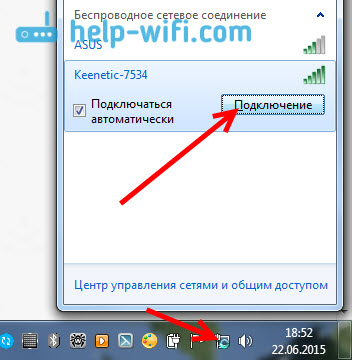
Megjelenik egy ablak, amelyben meg kell adnia a hálózati gombot, vagy nyomja meg a WPS gombot az útválasztón. Szóval, vagy megnézzük Hálózati kulcs A matricán lévő útválasztó alatt jelölje meg és kattintson rendben.
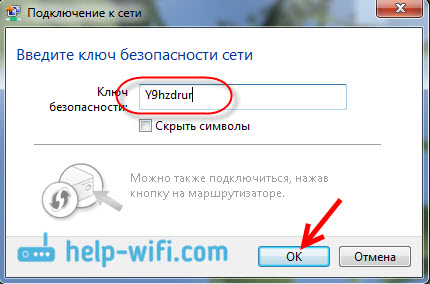
Vagy egyszerű Nyomja meg a WPS gombot. Úgy néz ki, mint ez:

Az eszköz hálózati paramétereket fogad és csatlakozik az útválasztóhoz. A csatlakozási állapot lehet "az internethez való hozzáférés nélkül" (sárga háromszöggel), ez normális. Az internet egyszerűen még nem csatlakozik, vagy nem hangolva.
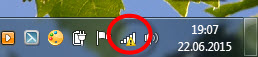
Bejárat a Zyxel útválasztó beállításaihoz (192.168.1.1, vagy az én.Bátorító.Háló)
Miután minden csatlakoztatva van, megnyitunk minden böngészőt. Még az Internet Explorer is lehet, hagyja, hogy legalább egyszer működjön :)
Alulról, maga az útválasztón, a cím meg van írva: Az én.Bátorító.Háló

De a Standard címen léphet a beállításokhoz 192.168.1.1 (valamilyen oknál fogva ezt a matricán nem jelzik). Elindítunk egy böngészőt, és a megcélzott konstrukcióban megírjuk a címet a Zyxel útválasztó beállításainak belépéséhez. Vagy Az én.Bátorító.Háló:
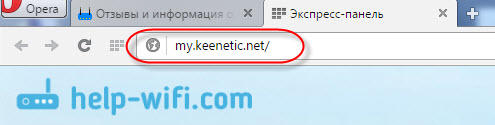
Vagy 192.168.1.1:

Kattintson az Enter elemre, és lépjen a címre.
Ha a beállítások nem nyílik meg, akkor ellenőriznie kell a hálózat beállításait, vagy vezeték nélküli (ha a kapcsolat Wi-Fi-n keresztül) a számítógépen lévő kapcsolatot kell. Hogyan kell ezt csinálni, írtam ebben a cikkben. Lehet, hogy a szolgáltató vagy a modem egyes beállításait a számítógépen állítják be. A cikkben, amelyhez a cikk elején adtam, a cikkben írtam a lehetséges problémákról és azok megoldásáról, hogy 192 -ben hozzáférést kapjanak a menedzsment testülethez.168.1.1 (és mások).
Lehet, hogy az útválasztó már konfigurálva van, és megváltoztatta a beállítások megadásához szükséges jelszót, majd a megjelenő űrlapon jelöljük a bejelentkezést és a jelszót. A bejelentkezés valószínűleg adminisztrátor, és a telepített jelszó. Ha a jelszót nem telepítették, vagy csak elfelejtette, akkor a beállításokat a gyárba kell dobnia.
Ha még nem hangolt be semmit, akkor két gombbal ellátott ablak jelenik meg: Webkonfigurátor És Gyors beállítások.
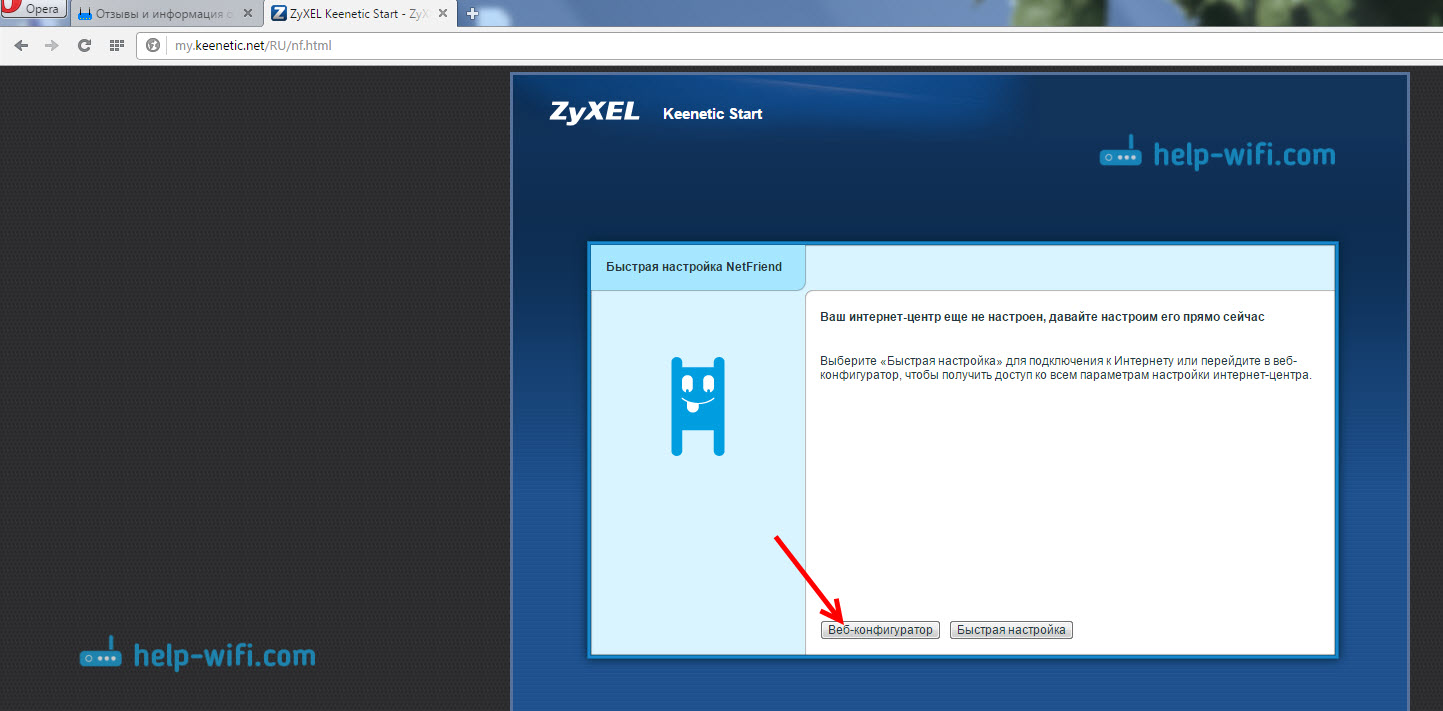
Ha egy gyors beállítást választ, lépést léphet lépésről lépésre. Ha webkonfigurátort választ, akkor lépjen be az útválasztó beállításaiba. Ha először írja be őket, akkor azonnal megjelenik, amelyben kétszer meg kell adnia a jelszót, amelyet a jövőben használnak a beállítások megadásához (ne zavarja a Wi-Fi jelszóval). Ez a jelszó szükséges, hogy senki sem konfigurálhassa az útválasztót.
Jelöljön valamilyen jelszót, és emlékezzen rá, vagy írja le. Ha elfelejti, el kell távolítania az összes beállítást, hogy mindent újra beállítson.
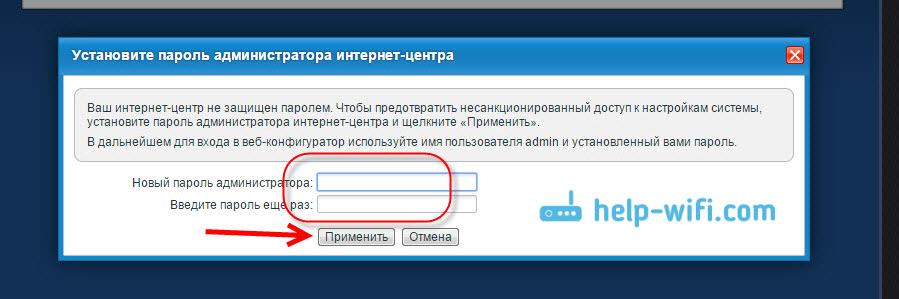
Az ablak azonnal megjelenik, amelyben meg kell adnia Napló - admin És Jelszó - Amit csak kérdeztél.
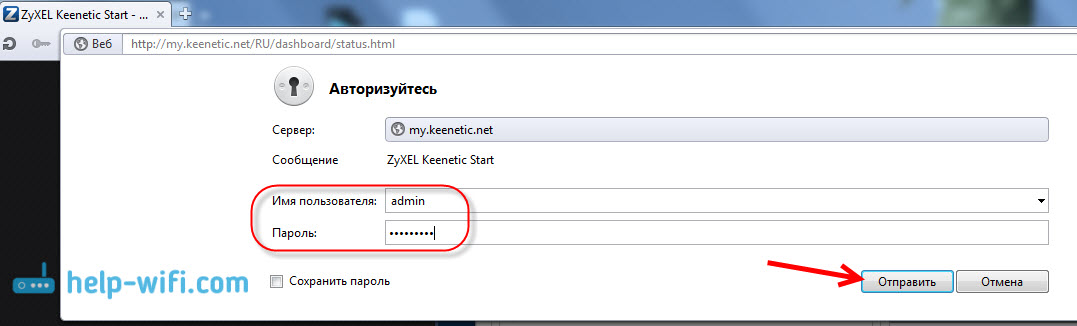
Ennyi, a Zyxel útválasztó beállításai megnyílnak.
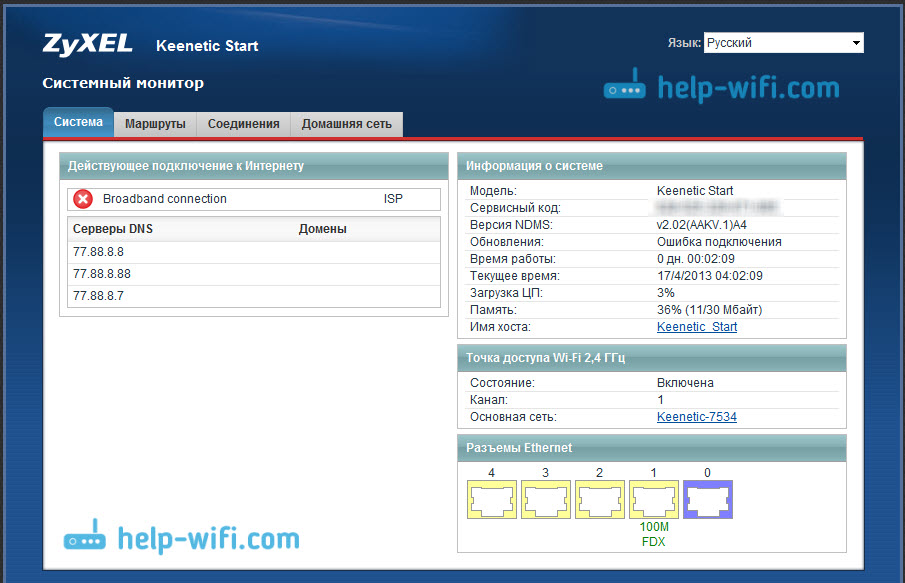
Konfigurálhatja az útválasztót, megváltoztathatja a Wi-Fi hálózat jelszavát és nevét, nézze meg a csatlakoztatott eszközök stb. D.
Kérdéseket tehet fel a cikkről a megjegyzésekben. Legjobbakat kívánom!
- « Hogyan lehet megváltoztatni, vagy jelszót helyezni a Zyxel útválasztóra? Változtassa meg a jelszót a Wi-Fi és a Vezérlőpultra
- Roter beállítások Zyxel Keenetic Start. Internetbeállítási utasítások és Wi-Fi »

